Cara Jual eBook Online — 3 Langkah Mudah

- Apakah menjual eBook menguntungkan?
- Cara menjual eBook online — panduan langkah demi langkah
- 1. Pilih platform untuk menjual eBook Anda
- 2. Buat situs Taplink Anda untuk menjual ebook secara online
- 3. Promosikan ebook Anda di media sosial
- FAQ
- Apakah saya memerlukan ISBN untuk menjual eBook saya?
- Berapa harga ebook yang harus saya jual?
- Bagaimana cara menjual ebook di Instagram?
- Bagaimana cara menjual ebook di Facebook?
- Bagaimana cara menjual ebook di Gumroad?
- Kesimpulan
Memang benar, menjual ebook itu menguntungkan. Hal ini disebabkan:
- Peluncuran cepat. Menerbitkan sendiri secara online berarti Anda tidak perlu menunggu buku Anda dicetak. Anda hanya perlu mengunggah file.
- Lebih banyak pelanggan. Setiap orang yang memiliki akses ke internet bisa langsung mendapatkan buku Anda, dan ini kira-kira semua orang di Bumi.
- Lebih sedikit pengeluaran. Anda tidak membayar tagihan untuk menyewa unit penyimpanan, pengiriman, dll.
Dan tidak ada batasan berapa banyak uang yang dapat Anda hasilkan dengan menjual eBook Anda!
Berikut 3 langkah untuk mulai menjual ebook secara online dan menjaga penjualan tetap tinggi.
Saat Anda memutuskan untuk menjual eBook, Anda memiliki tiga tempat untuk menjual eBook Anda:
- Platform penerbitan mandiri. Di sana Anda dapat membuat dan menjual buku sebagai produk digital dan juga salinan print-on-demand, platform melakukan semua pekerjaan pencetakan dan pengiriman untuk Anda. Sayangnya, halaman penjualan Anda biasanya terstandarisasi, selain itu Anda harus membayar komisi yang relatif tinggi. Amazon Kindle adalah salah satu platform penerbitan mandiri, lihat tangkapan layar pertama.
- Marketplace. Di sana Anda dapat mengunggah eBook yang sudah jadi dan menjualnya. Halaman penjualan distandarisasi, dan komisi umumnya lebih rendah dibandingkan platform penerbitan mandiri. Etsy adalah salah satu pasar tersebut, lihat tangkapan layar kedua.
- Situs website Anda. Di sana Anda dapat mengunggah eBook siap pakai dan menjualnya. Beberapa platform pembuatan situs web memungkinkan Anda menyesuaikan halaman penjualan dan tidak membebankan komisi. Pembuat situs Taplink adalah salah satunya, lihat contohnya di tangkapan layar ketiga.
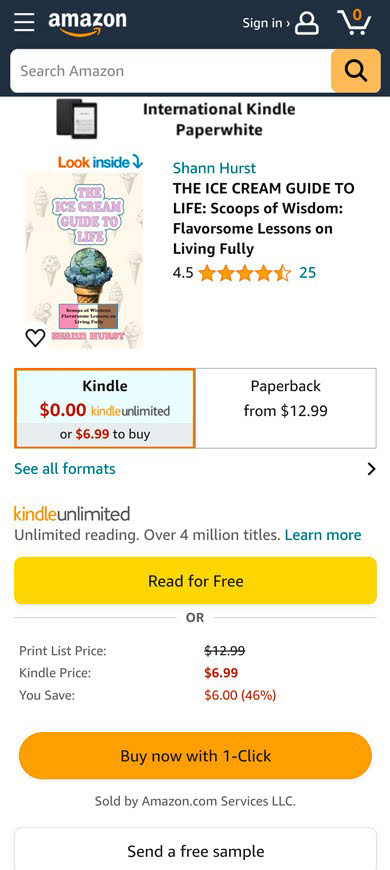
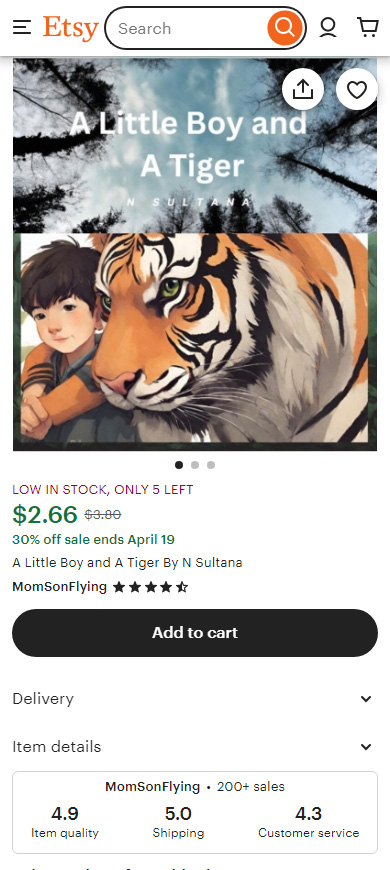
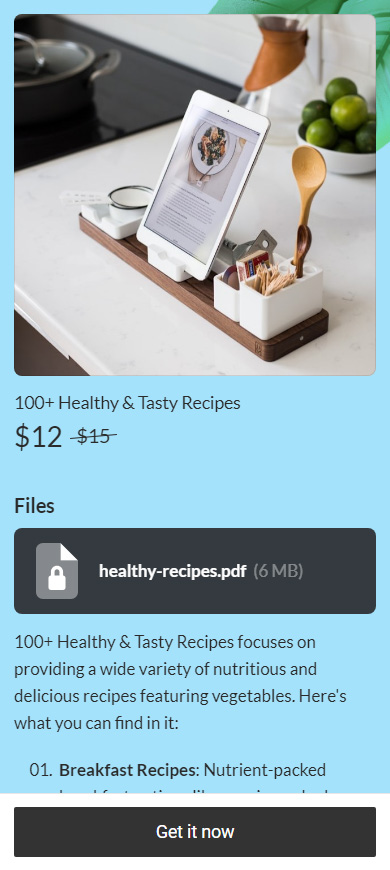
Di bawah ini kami menjelaskan cara menjual ebook di website Anda sendiri. Kami memilih opsi ini karena pembuat situs web memiliki keunggulan dibandingkan platform dan pasar penerbitan mandiri. Di Taplink, misalnya, Anda memiliki:
- Biaya transaksi.
- Tidak ada batasan pada buku yang Anda jual.
- Kontrol penuh Anda atas harga, kebijakan penjualan, dll.
- Desain halaman penjualan khusus.
Di bawah ini Anda dapat membaca petunjuk langkah demi langkah untuk membuat situs web Anda di Taplink. Kami akan membuat situs seperti di bawah ini yang mencakup halaman untuk menjual ebook:
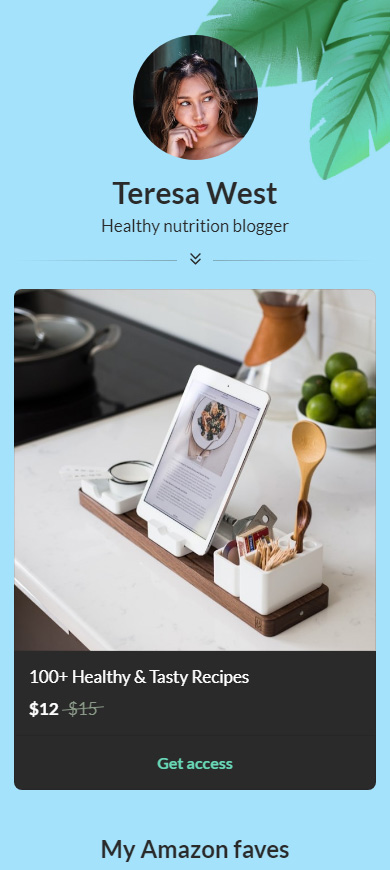
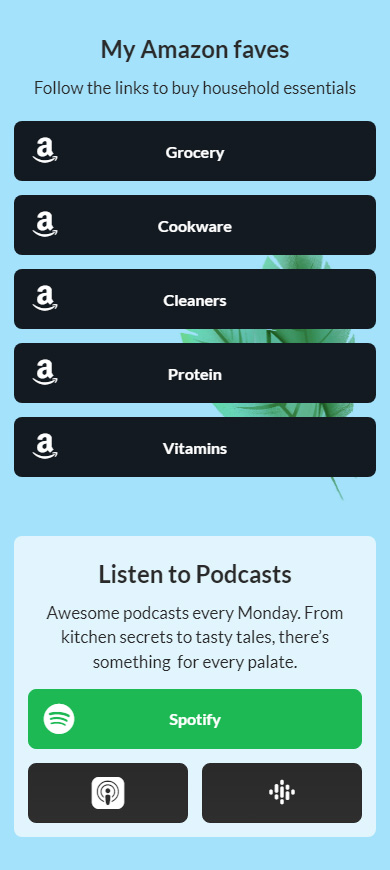
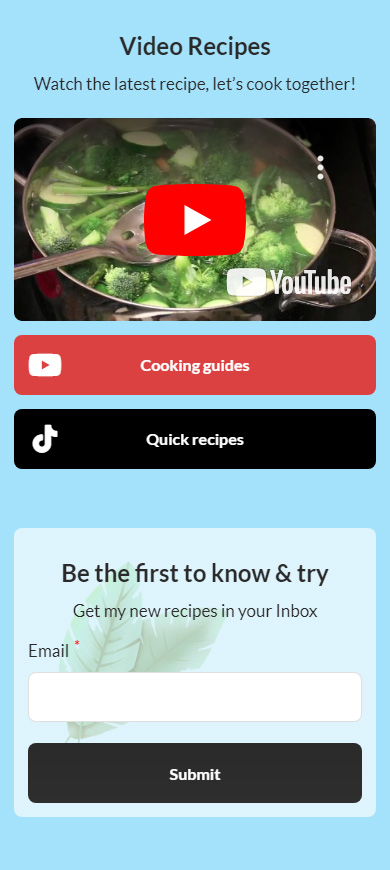
Lihat situs lengkapnya di sini.
Pertama-tama, daftar di Taplink untuk mendapatkan akses ke templatnya untuk pembuatan situs dengan cepat. Terdapat 20 kategori template di perpustakaan, sehingga Anda akan menemukan yang relevan dengan topik ebook yang Anda jual.
Kemudian, pilih templat dari perpustakaan. Jika Anda ingin menggunakan templat yang sama dengan yang kami tampilkan dalam panduan ini, ikuti tautannya dan ketuk Add to my templates.
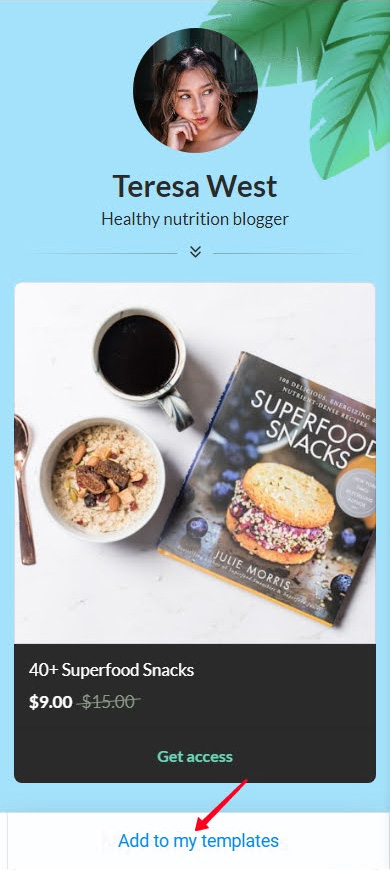
Berikut cara memilih templat:
- Ketuk templat di perpustakaan.
- Ketuk Choose.
- Ketuk Yes.
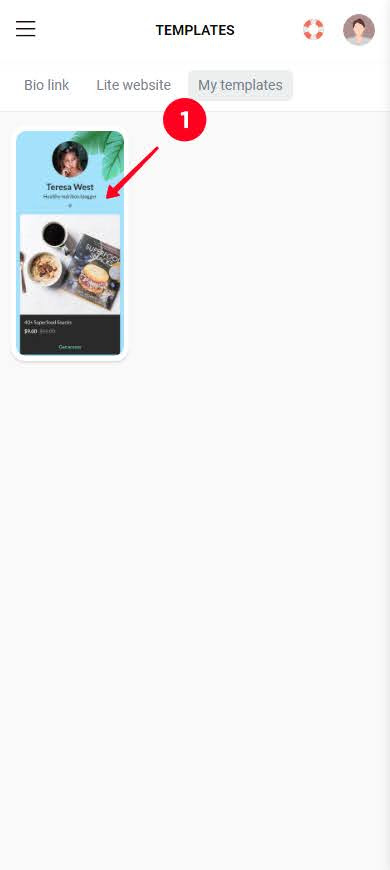
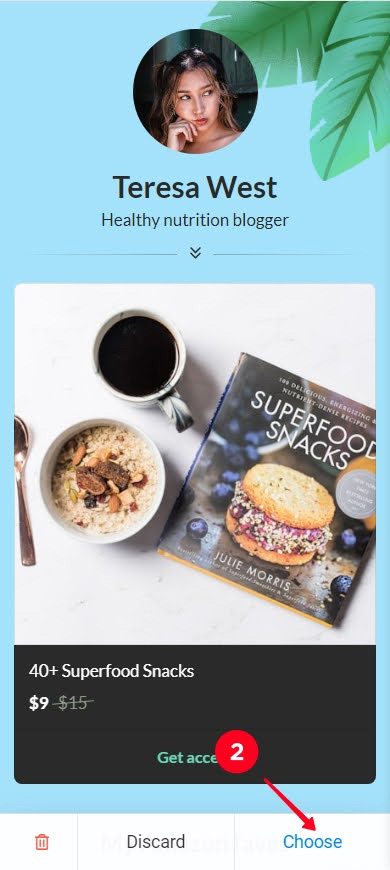
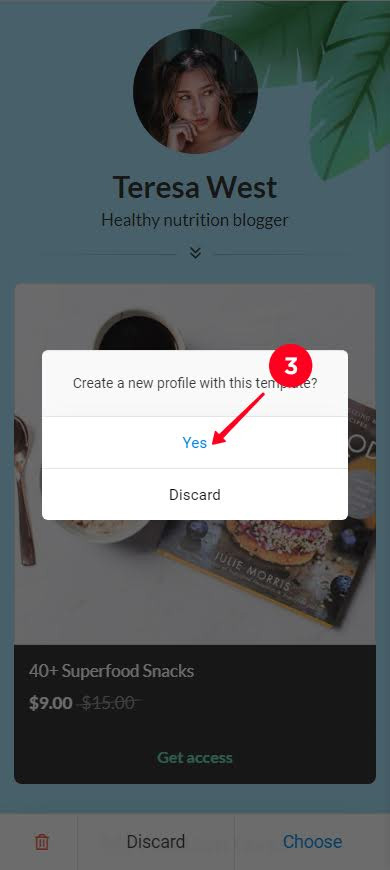
Sekarang, sesuaikan situs untuk menjual eBook Anda, petunjuknya ada di bawah.
Anda memerlukan rencana Business untuk dapat menjual eBook secara online. Ketika Anda telah meningkatkan versi paket Anda, Anda perlu mengunggah eBook Anda ke blok Produk digital.
Jika Anda menggunakan template yang berbeda dari yang kami gunakan, Anda perlu menambahkan blok Produk digital ke situs Anda terlebih dahulu:
- Ketuk Add block.
- Pilih Digital products.
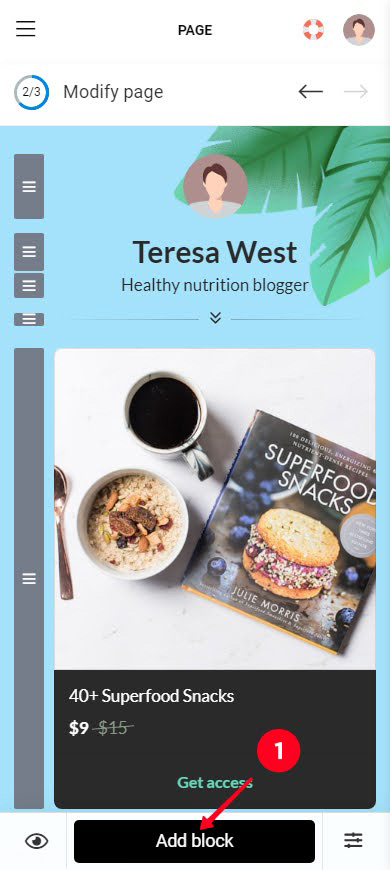
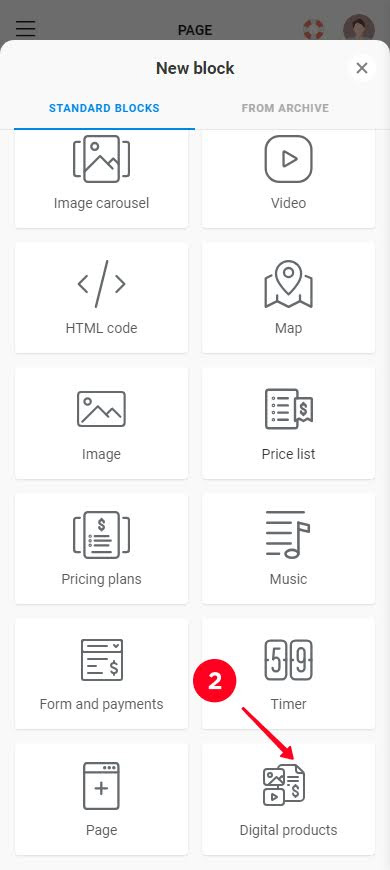
Jika Anda menggunakan templat yang sama dengan yang kami tunjukkan dalam petunjuk ini, Anda sudah memiliki Digital products block di situs Anda, ketuk blok tersebut.
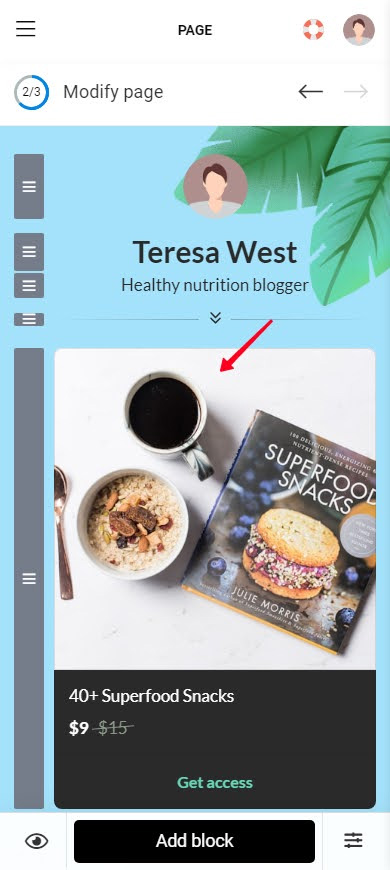
Sekarang, unggah eBook ke blok Produk digital:
01. Ketuk New product.
02. Unggah image. Ini bisa berupa sampul buku misalnya.
03. Tambahkan ebook name.
04. Tetapkan ebook price.
05. Secara opsional, tambahkan compare-at price.
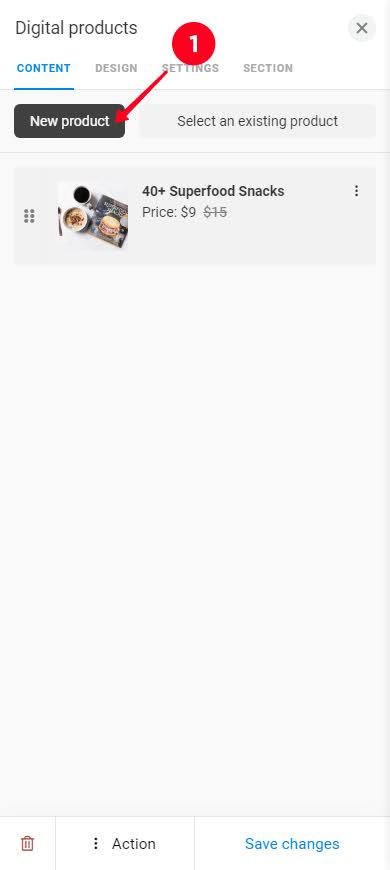
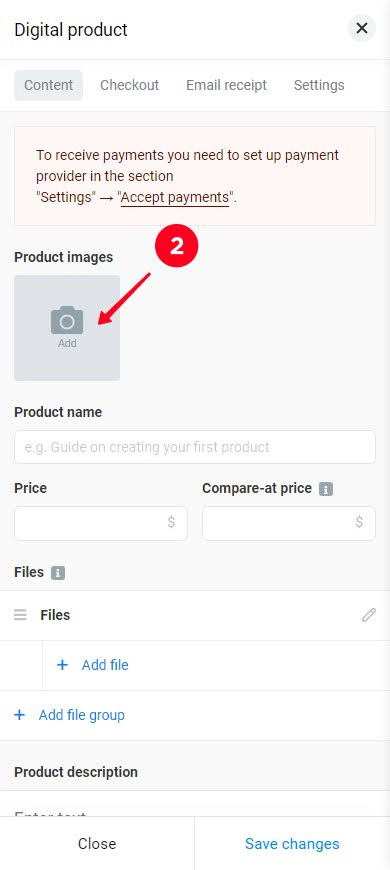
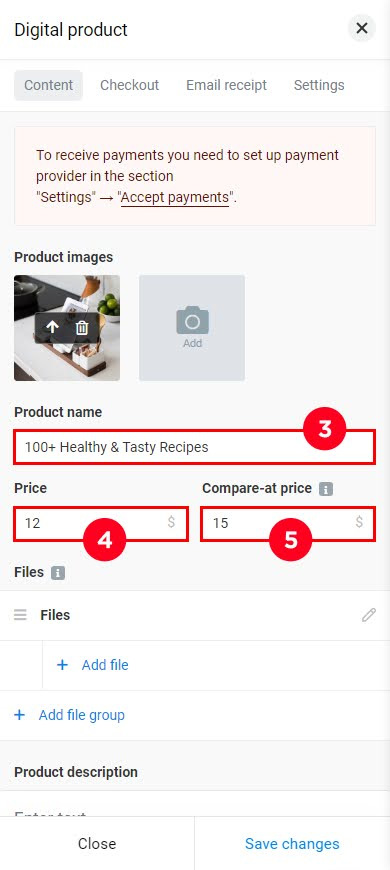
06. Ketuk + Add file.
07. Pilih Upload file.
08. Ketuk upload button dan pilih file di perangkat Anda.
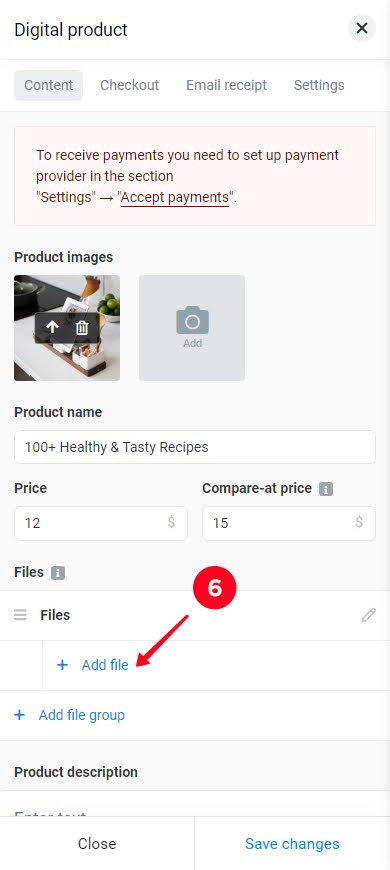
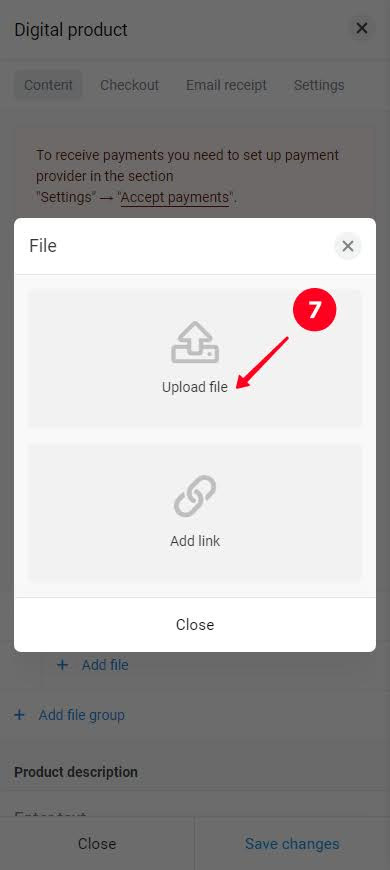
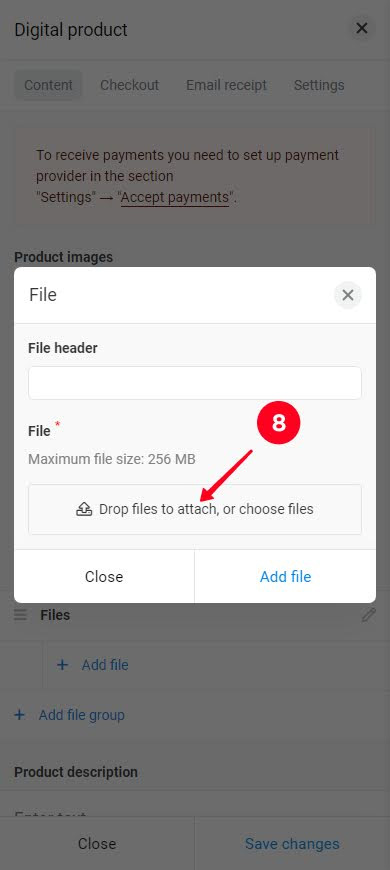
09. Ketuk Add file.
10. Tambahkan ebook description.
11. Secara opsional pilih button text dari daftar atau ketik teks khusus Anda.
12. Secara opsional, sesuaikan design halaman produk. Jika Anda memerlukan petunjuk untuk ini, ini dia.
13. Ketuk Save changes.
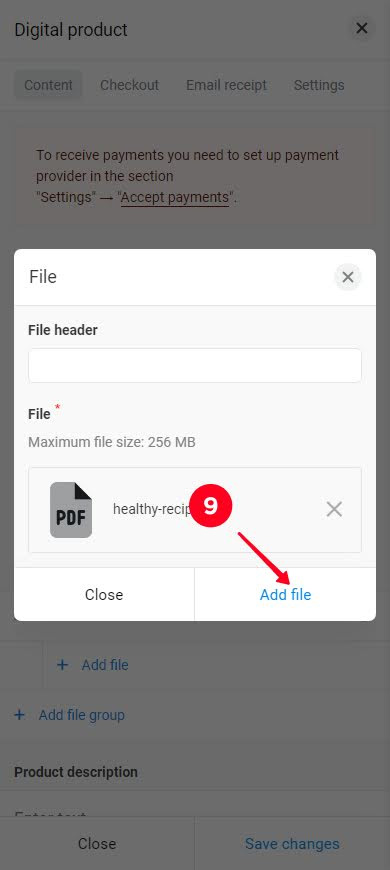
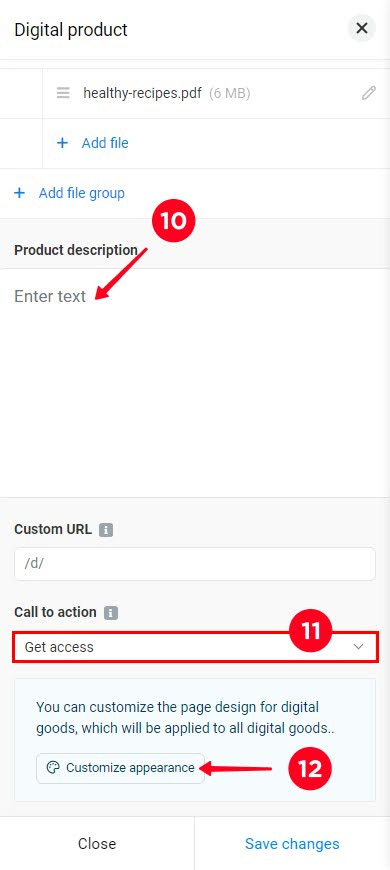
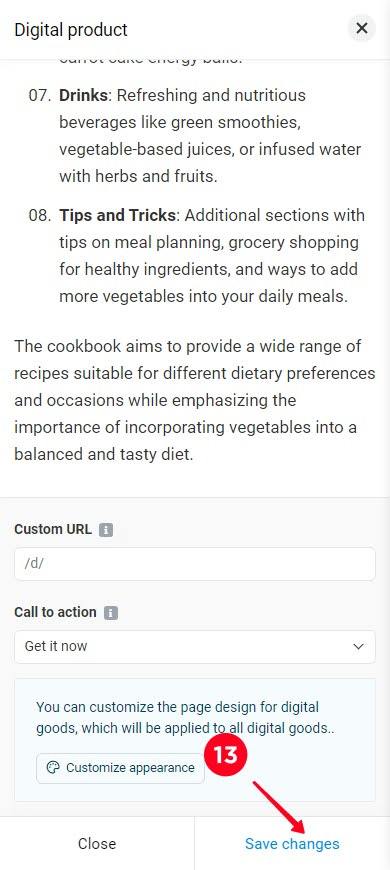
Anda dapat menambahkan lebih banyak eBook untuk dijual, ketuk lagi Produk baru, dan ulangi langkah-langkah untuk menambahkan informasi tentang eBook baru tersebut.
Anda dapat menghapus eBook dari daftar produk digital yang ditampilkan. Misalnya, kami menghapus buku yang telah ditambahkan sebelumnya di template:
- Ketuk menu tiga titik di dekat eBook yang ingin Anda hapus.
- Pilih Delete.
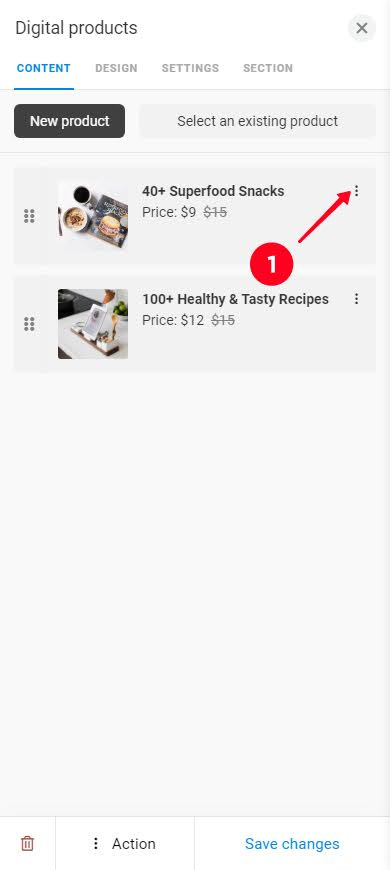
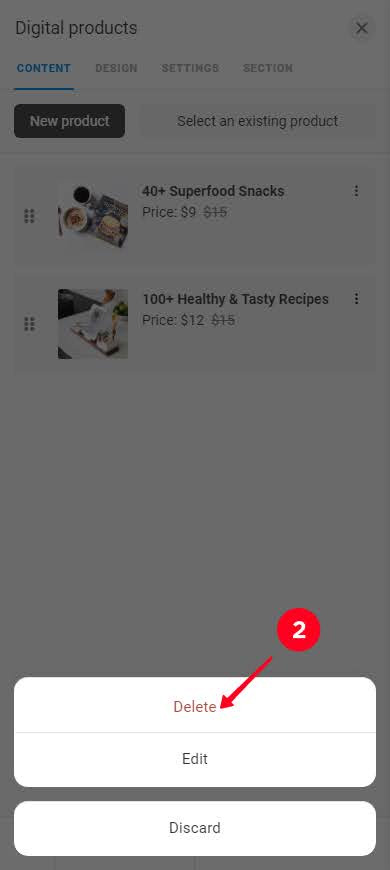
Anda dapat membaca tentang pengaturan lainnya di blok Produk digital dalam panduan.
Setelah Anda mengunggah semua eBook yang ingin Anda jual, tap Save changes.
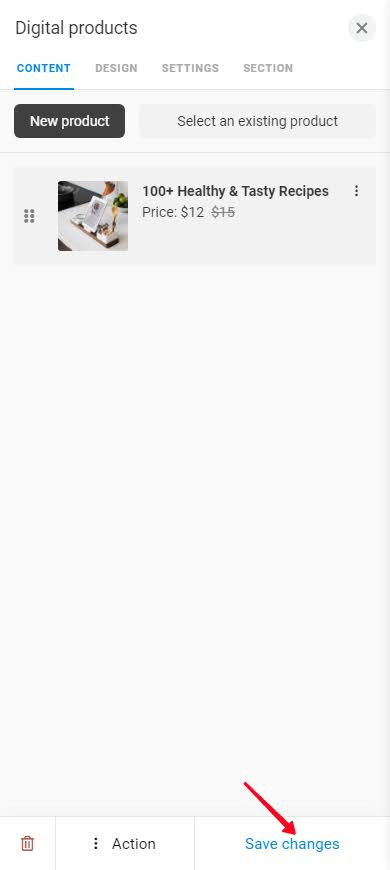
Sekarang ada katalog ebook di website Anda:
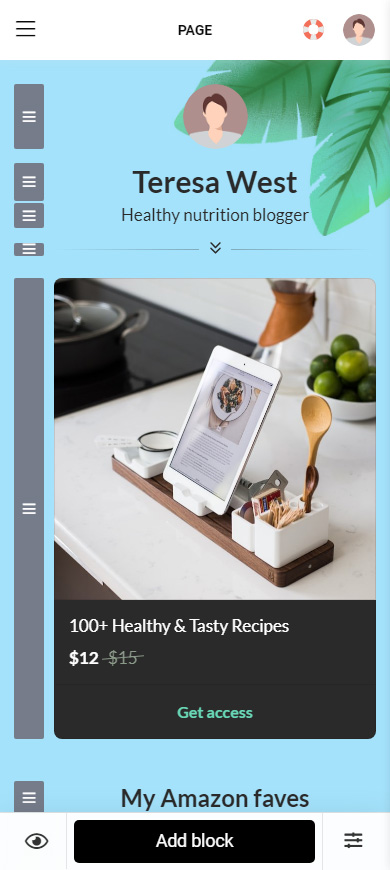
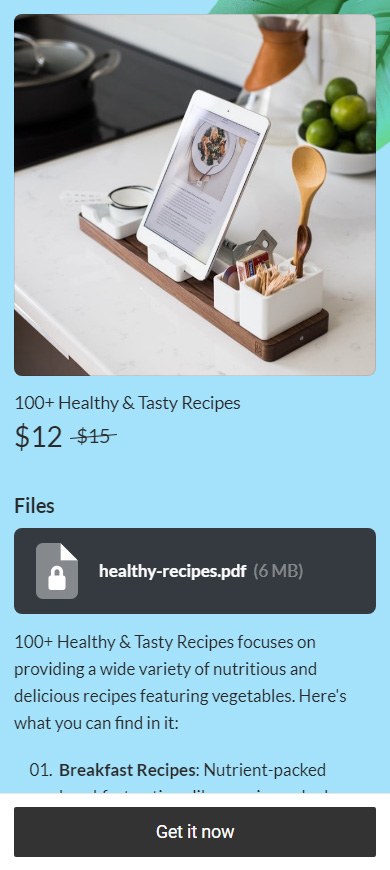
Anda perlu terhubung ke penyedia pembayaran untuk menerima pembayaran atas eBook yang Anda jual di situs web Anda sendiri. Anda dapat melakukan ini di pengaturan akun Taplink:
- Ketuk Add payment provider.
- Pilih provider.
- Ikuti petunjuk. Langkah selanjutnya bergantung pada penyedia yang Anda pilih, Taplink menjelaskannya.
- Jika semuanya sudah siap, ketuk Save changes.
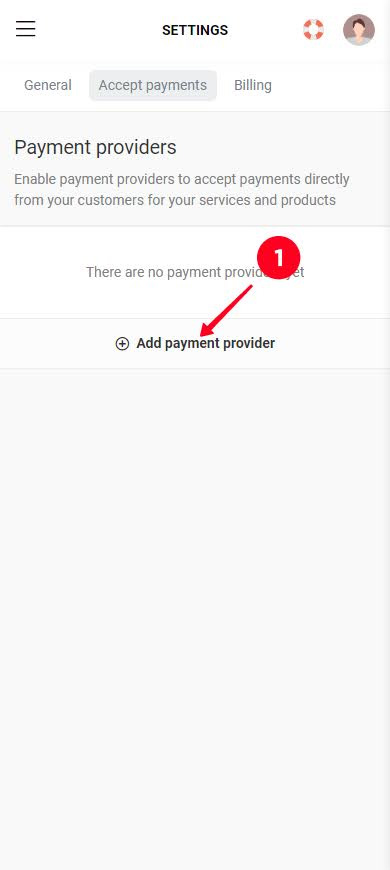
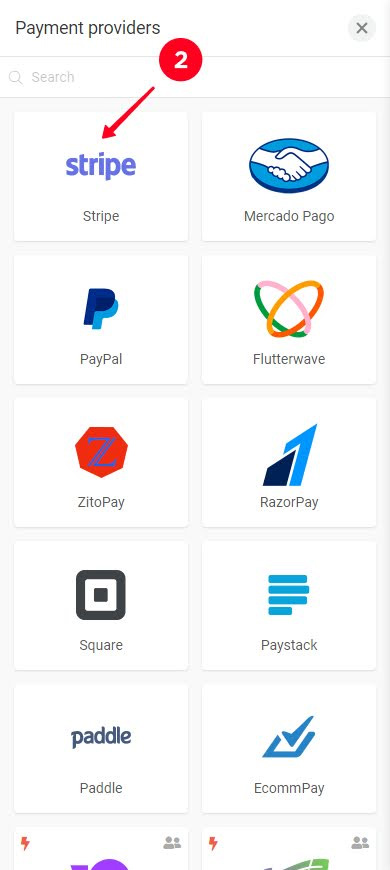
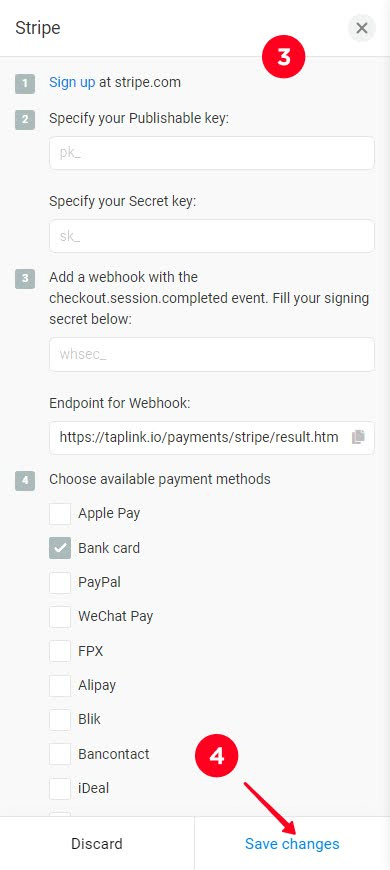
Sekarang, situs Anda dapat menerima pembayaran dan memberikan pengguna akses ke buku Anda sebagai imbalannya.
Selanjutnya, sesuaikan konten di situs Anda. Templat tersebut memiliki konten demo, yang secara otomatis ditambahkan ke situs Anda. Jadikan itu relevan bagi Anda dan eBook yang Anda jual. Anda dapat mengunggah foto, mengedit teks, menambahkan tautan, dll. Berikut panduan jika Anda memerlukan bantuan.
Langkah selanjutnya adalah mempublikasikan situs Anda sehingga pengguna datang ke sana dan membeli eBook Anda:
- Ketuk panah maju.
- Tulis bagian unik dari URL.
- Ketuk Connect.
- Ketuk Copy link.
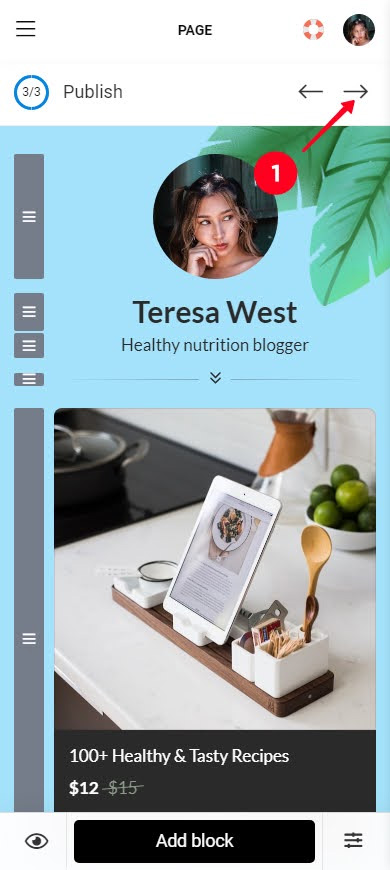
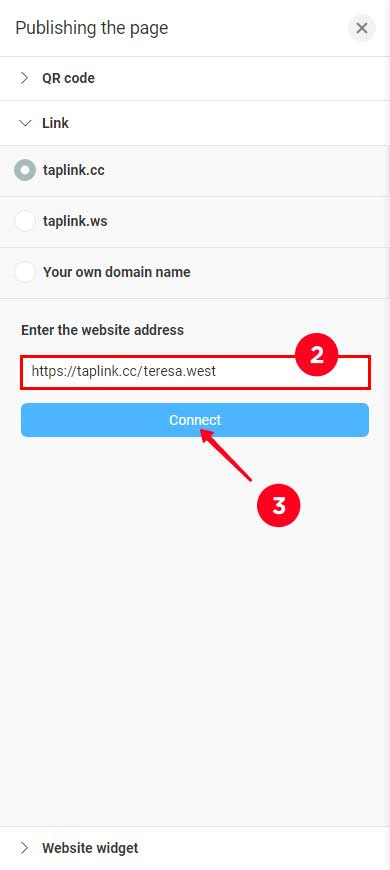
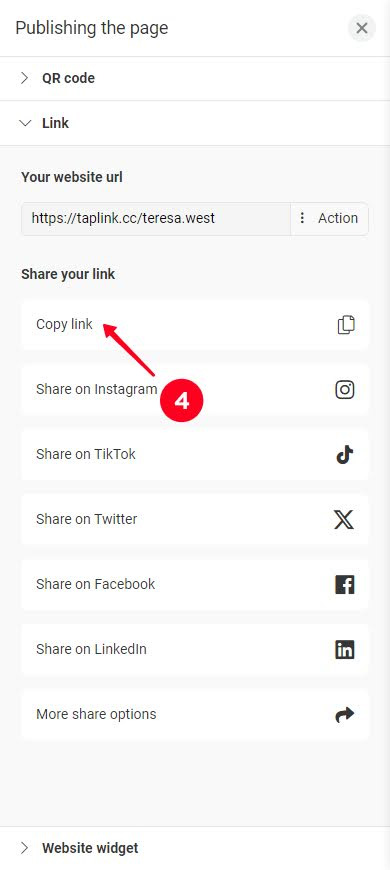
Pada titik ini, Anda memiliki situs web untuk menjual eBook Anda. Setelah pengguna mengetuk buy button, pengguna harus memasukkan email dan kemudian membayar. Kemudian, pengguna mendapat akses ke file ebook.
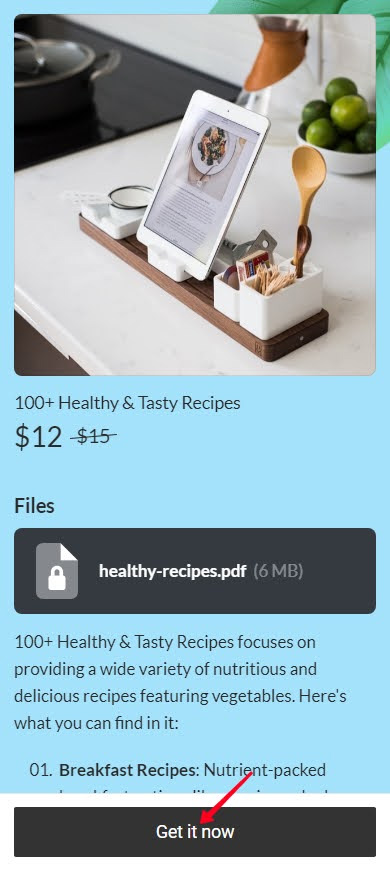
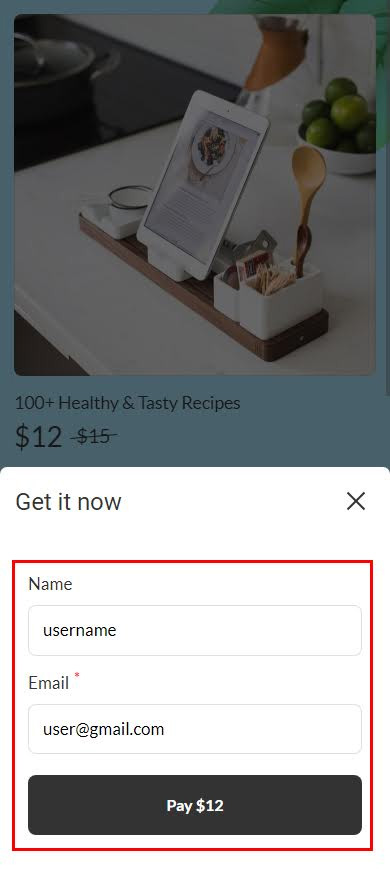
Pengguna juga dapat mengakses eBook Anda di my.taplink kapan saja, akun dibuat secara otomatis.
Baca selengkapnya tentang cara kerja toko di Taplink di sini.
Media sosial adalah tempat Anda harus mencari pelanggan jika Anda menjual eBook. Ada banyak orang yang tertarik dengan topik ebook Anda dan mudah dihubungi.
Pertama-tama, tambahkan tautan situs Anda ke bio Anda. Tautan di bio Anda mudah ditemukan. Jadi, pengguna dapat dengan mudah membuka halaman penjualan dan membeli ebook.
Kemudian promosikan ebook Anda di media sosial, berikut yang harus Anda lakukan:
- Posting tentang eBook Anda. Berikan alasan kepada pengguna untuk membelinya — jelaskan apa isi eBook tersebut dan apa yang dapat diberikannya kepada pengguna, apakah itu waktu luang yang menyenangkan atau bantuan praktis. Berikan juga tautan situs penjualan Anda kepada pengguna — di postingan, arahkan pengguna untuk mengikuti tautan di bio Anda, di Stories, tambahkan stiker Tautan.
- Mintalah review dan testimonial. Anda dapat memberikan eBook Anda secara gratis atau menjualnya dengan diskon besar ke beberapa pengguna sebagai imbalan atas masukan mereka. Minta mereka untuk mengirimkan masukan di profil mereka.
- Berkolaborasi dengan influencer Instagram. Minta influencer untuk memposting tentang Anda di profil mereka. Sebagai gantinya, Anda memposting tentang influencer di profil Anda.
Baca selengkapnya tentang cara menjual produk digital di media sosial.
Jika Anda masih memiliki pertanyaan tentang menjual eBook online, Anda mungkin menemukan jawabannya di bagian ini.
Tidak. ISBN tidak wajib. Anda dapat menjual buku secara online tanpa itu.
Anda harus mempertimbangkan beberapa faktor saat menentukan harga eBook Anda:
- Harga saingan. Temukan akun penulis di niche yang sama dan dengan jumlah pengikut yang sama dengan Anda. Temukan harga rata-rata eBook mereka — ini adalah angka awalnya.
- Nilai buku. Semakin unik dan bermanfaat buku Anda, semakin tinggi harga yang dapat Anda tetapkan.
Gunakan Taplink untuk menjual eBook Anda di Instagram. Di Taplink, Anda membuat situs penjualan dan mengunggah ebook Anda ke sana. Kemudian, di Instagram, Anda menambahkan link situs ke bio Anda. Kemudian, Anda secara rutin memposting tentang buku Anda. Dalam keterangan postingan, undang pengguna untuk mengikuti link di bio Anda untuk membeli buku.
Buat situs penjualan di Taplink dan unggah ebook Anda ke sana. Kemudian, posting tentang ebook Anda di Facebook. Tambahkan tautan situs Anda ke postingan sehingga pengguna dapat mengikutinya dan membeli buku.
Menjual ebook di Gumroad sangat mirip dengan Taplink yang kami uraikan di atas. Anda perlu membuat halaman penjualan dan mempromosikannya di media sosial.
Catatan! Gumroad mengenakan biaya transaksi 10% sementara Taplink mengenakan biaya 0%. Selain itu, Gumroad tidak mengizinkan desain halaman penjualan khusus, tidak seperti Taplink.
Sekarang Anda mengetahui segalanya tentang menjual eBook secara online, sehingga Anda dapat mengambil langkah pertama sekarang juga — ketuk untuk mulai membuat situs Anda di Taplink. Kemudian, Anda dapat menambahkan tautan situs ke bio Anda di profil sosial dan memposting tentang buku Anda. Tidak ada keraguan, Anda pasti berhasil!